Lorsque vous rencontrez le problème de batterie de Macbook pro ou votre Macbook Air ne charge plus pas de voyant, ne paniquez pas. Vous pouvez utiliser cet article pour vérifier les raisons pour lesquelles votre Mac ne charge plus et comment y remédier. Cela peut résoudre efficacement le problème de charge anormale de l'ordinateur portable Mac.
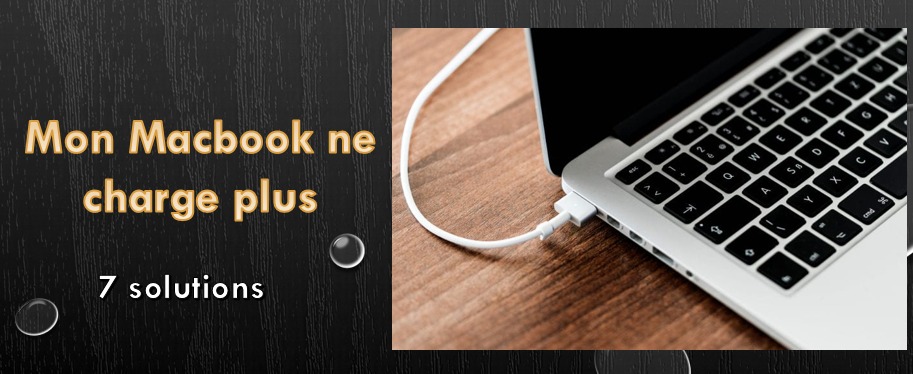
Pourquoi le MacBook indique-t-il que la batterie n'est pas chargée ?
Si votre MacBook est branché mais que le voyant ne s’allume pas ou qu’un message “Not Charging” apparaît, plusieurs causes peuvent en être responsables :
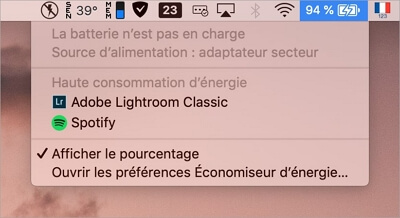
- Chargeur ou câble défectueux : câble endommagé ou mauvais contact empêche la charge.
- Prise ou adaptateur secteur HS : testez une autre prise.
- Port MagSafe/USB-C sale ou endommagé : poussière ou broches brûlées bloquent la connexion.
- Batterie usée ou défaillante : si elle semble morte ou se vide sans charger.
- Système de gestion (SMC) bloqué : le contrôleur peut nécessiter une réinitialisation.
- Optimisation de la batterie activée : en mode “Charging On Hold”, la charge s’arrête avant 100 %.
- Système ou firmware Mac non à jour : peut empêcher le bon dialogue entre Mac et chargeur.
- Surchauffe du chargeur ou du Mac : interrompre la charge en cas de forte chaleur.
- Carte mère ou port de charge défaillant : un problème au niveau du circuit interne peut bloquer la charge.
Le message « Batterie non chargée » peut résulter de problèmes matériels, logiciels ou thermiques. Avant toute intervention complexe, vérifiez : câble, port, SMC, état de la batterie, mises à jour et état thermique. Cela vous guidera vers la solution adaptée.
Comment réparer le MacBook qui ne charge pas ?
Si votre Mac est branché mais aucune recharge en cours, que ce soit le MacBook Air ou le MacBook Pro qui indique que la batterie ne se charge pas, vous pouvez utiliser les techniques de dépannage suivantes pour rétablir un état de charge normal de la batterie.
1 Vérifiez le matériel
Lorsque la batterie du MacBook n'est pas en charge, veuillez vérifier attentivement le matériel suivant :
- Qu'il soit branché dans la prise, allumé, ou qu'il faille utiliser une autre prise.
- S'il y a des corps étrangers ou des débris dans chaque port de connexion, les ports de charge peuvent avoir accumulé de la poussière et bloqué la connexion, donc si vous trouvez des corps étrangers, des débris ou de la saleté, veuillez utiliser des cure-dents pour les retirer.
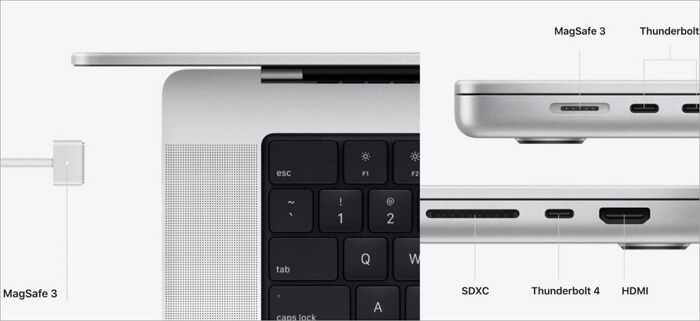
Attention
Afin d'éviter les chocs électriques et autres accidents dangereux, veuillez faire attention lors de l'utilisation du câblage, et ne placez pas l'appareil électrique dans un endroit où il est facile de tomber dans l'eau.
2 Vérifiez l'adaptateur secteur du Mac
Si votre MacBook est branché mais ne se recharge pas, inspectez soigneusement le câble et l’adaptateur pour détecter tout signe d’usure ou de dommage.

? Ce qu’il faut vérifier
- Aspect du câble MagSafe / USB-C : recherchez des zones décolorées, déformées ou brûlées. Un câble jauni et usé est un signe qu’il doit être remplacé.
- Connecteur MagSafe ou port USB-C encrassé : la poussière ou les broches coincées empêchent le contact électrique.
- Câble AC (bloc secteur) : testez l’adaptateur avec un autre câble ou bloc (s’il est amovible). Une surchauffe ou étincelle anormale nécessite un remplacement.
- Test de la prise électrique : débranchez et rebranchez après 30 à 60 s pour réinitialiser la protection contre les surtensions.
? Soldes de la vérification
- Câble endommagé ? Remplacez-le – surtout si l’isolant est craquelé, jaune ou via les bouts.
- Port ou connecteur sale ? Nettoyez-le avec un chiffon sec ou en soufflant doucement pour enlever la poussière.
- État du bloc secteur ? Remplacez ou utilisez un bloc alternatif si vous remarquez chaleur excessive ou étincelles.
- Branchement électrique ? Testez une autre prise pour éliminer un problème de ligne ou de surtension.
Conseil : après chaque changement, reconnectez votre Mac après une pause de 30 s pour vérifier si la charge reprend normalement.
3 Redémarrez le MacBook
Lorsque la batterie n'est pas chargée, le MacBook Pro/MacBook Air est comme une application, le dispositif matériel de charge se fige également ou fonctionne mal.
Après un simple redémarrage, vous pouvez réinitialiser le matériel qui contrôle la charge du MacBook et résoudre le problème du MacBook qui ne charge plus.
Les étapes de l'opération sont les suivantes :
Étape 1. Cliquez sur l'icône "Apple" dans le coin supérieur gauche de l'écran.
Étape 2. Cliquez sur "Redémarrer".
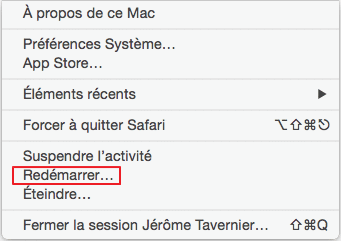
Étape 3. Attendez que le redémarrage soit terminé, puis essayez de recharger le MacBook.
4 Vérifiez l'état de la batterie
Si votre MacBook se décharge ou ne se charge pas correctement, il est conseillé de vérifier l’état de santé de la batterie directement dans macOS.
? Étapes pour accéder à l’état de la batterie
- Cliquez sur le menu Apple → « Préférences Système » (ou « Réglages Système » selon votre version).
- Accédez à Batterie, puis cliquez sur État de la batterie….
- Le statut affiché sera l’un de ces deux :
- Normal : la batterie fonctionne normalement.
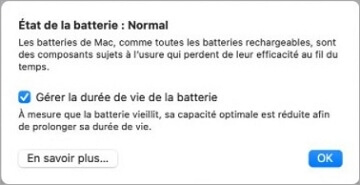
- Réparation recommandée batterie Mac : la batterie fonctionne normalement, mais sa capacité de stockage est inférieure à celle d'une batterie neuve. Vous pouvez envisager de remplacer la batterie.

? Pour aller plus loin : le nombre de cycles
- Maintenez la touche Option/Alt et cliquez sur l’icône de batterie dans la barre des menus pour afficher directement l’état (y compris les messages “Service recommandé”) .
- Pour connaître le nombre exact de cycles :
- Ouvrez Spotlight (⌘+Espace), tapez Système d’informations et sélectionnez-le.
- Dans « Matériel » → « Alimentation », repérez la ligne Cycle Count, c’est-à-dire le nombre de cycles .
- Un MacBook moderne supporte jusqu’à 1 000 cycles avant que la batterie ne soit jugée « consommée ».
✅ Ce que cela signifie pour vous
- Statut normal : aucune action nécessaire.
- Service recommandé : la capacité a probablement chuté en dessous de 80 %. Pensez à consulter un centre Apple ou un réparateur agréé.
- Cycle Count élevé : si vous dépassez 80–90 % du nombre maximum de cycles, une batterie neuve peut rétablir l’autonomie.
Astuce : une maintenance régulière de la batterie optimise ses performances et prolonge sa durée de vie.
5 Réinitialisez le gestionnaire du système
Le gestionnaire est un contrôleur de puce qui est responsable de nombreuses opérations dans le MacBook. Si le MacBook ne peut pas être chargé, veuillez réinitialiser le gestionnaire du système en fonction de votre modèle.
Convient aux MacBook du début 2009 et des modèles antérieurs équipés de batteries amovibles.
Étape 1. Cliquez sur l'icône "Apple" dans le coin supérieur gauche de l'écran.
Étape 2. Cliquez sur "Arrêter".
Étape 3. Débranchez l'adaptateur d'alimentation MagSafe de l'ordinateur.
Étape 4. Retirez la batterie.
Étape 5. Appuyez sur le bouton d'alimentation et maintenez-le enfoncé pendant 5 secondes, puis relâchez-le.
Étape 6. Rebranchez la batterie et l'adaptateur d'alimentation MagSafe.
Étape 7. Appuyez sur le bouton d'alimentation pour allumer, puis essayez de charger.
Convient aux MacBooks de mi-2009 et plus récents avec des batteries non amovibles.
Étape 1. Cliquez sur l'icône "Apple" dans le coin supérieur gauche de l'écran.
Étape 2. Cliquez sur "Arrêter".
Étape 3. Branchez l'adaptateur d'alimentation MagSafe ou USB-C à la source d'alimentation et à l'ordinateur.
Étape 4. Appuyez simultanément sur les touches Shift, Control et Option de gauche et sur la touche d'alimentation.
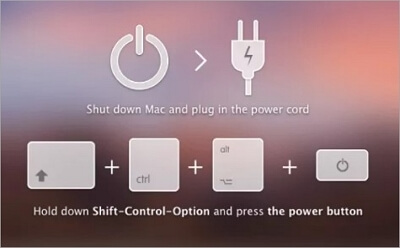
Étape 5. Relâchez tous les boutons et le bouton d'alimentation en même temps.
Étape 6. Appuyez à nouveau sur le bouton d'alimentation pour allumer le MacBook et essayer de le charger.
6 Refroidissez votre MacBook
Lorsque votre MacBook ne charge plus et que le dessus ou le dessous est chaud au toucher, il vous suffit de l'éteindre pendant 1 à 2 heures ou d'utiliser un ventilateur pour le refroidir.
Lorsque le capteur thermique de l'ordinateur Mac détecte une forte augmentation de la température et une surchauffe, il empêche la batterie de se charger par mesure de sécurité.
7 Demandez de l'aide à l'assistance Apple
Si vous avez essayé toutes les méthodes ci-dessus et que vous n'arrivez toujours pas à éliminer le problème du MacBook qui ne peut pas être chargé, il peut y avoir un problème matériel. Il est recommandé d'envoyer votre MacBook à un magasin pour réparation.
Chaque MacBook a ses propres conditions particulières et peut nécessiter un programme de réparation unique, il est donc plus sûr de laisser les professionnels de l'usine d'origine trouver le problème.
Veuillez contacter directement l'Apple Store ou un atelier de réparation agréé pour obtenir une assistance professionnelle.
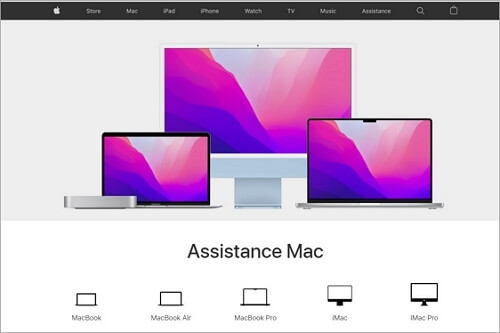
Si aucune des méthodes ci-dessus ne fonctionne, vous pouvez également essayer de réinitialiser votre ordinateur sans perdre de données.
Comment prolonger la durée de vie de la batterie du Mac ?
Tout d'abord, nous vous suggérons de ne pas paramétrer la fonction "utiliser la batterie à 90% ou moins avant de la recharger pour prolonger la durée de vie de la batterie", afin d'éviter que le MacBook ne puisse pas être chargé.
En outre, les 7 conseils suivants peuvent prolonger efficacement la durée de vie de la batterie de votre MacBook :
- Afficher le pourcentage de la batterie
- Mise à jour du logiciel
- Utiliser des outils d'économie d'énergie
- Réduire la luminosité de l'écran
- Fermer les applications en arrière-plan
- Désactiver le Wi-Fi et le Bluetooth
- Nettoyer le système
Conclusion
Voici les 7 solutions au problème du MacBook qui ne charge pas. La vérification du logiciel/matériel, de l'état de la batterie et le redémarrage peuvent éliminer efficacement le problème du MacBook qui a été branché sur le cordon d'alimentation mais ne se charge pas.
En outre, vous devez développer de bonnes habitudes d'utilisation pour prolonger la durée de vie de la batterie et minimiser les risques que la batterie de votre MacBook ne charge pas.







